如何固定电脑图标位置使其不变?
- 家电常识
- 2025-03-30
- 13
当我们在电脑上工作或娱乐时,一个井井有条的桌面环境能够显著提升我们的使用体验。为此,很多用户喜欢将常用的电脑图标固定到桌面或者任务栏,以便快速访问。但是,有时候电脑重启或者进行某些系统操作之后,图标的位置可能会发生变化,这可能会打扰到用户的工作流程。本文将为读者详细指导如何固定电脑图标的位置,使其不易被更改,保证您的使用体验和工作效率。
1.固定图标到Windows任务栏
固定常用的应用程序到Windows任务栏是确保它们始终可用的简单方法。以下是详细步骤:
1.找到您想要固定的程序的快捷方式或软件本身。
2.右键点击该程序的图标或快捷方式。
3.在弹出的菜单中选择“固定到任务栏”。
这样,即使您重启电脑,图标依然会保留在任务栏上。

2.固定图标到Windows桌面
很多时候,我们希望某些程序或文件夹的图标始终固定在桌面上,以下是如何做到这一点的步骤:
1.找到您希望固定在桌面的程序或文件夹。
2.右键点击目标图标。
3.在下拉菜单中选择“创建快捷方式”(如果它还没有快捷方式)。
4.右键点击新创建的桌面快捷方式。
5.选择“固定到开始屏幕”(适用于Windows10)或“锁定到任务栏”(适用于更早版本的Windows)。
6.对于Windows10,您也可以选择“固定到任务栏”。
这种方法可以确保图标位置固定,但前提是您的操作系统支持上述功能。

3.使用第三方软件固定图标
如果上述方法都不能满足您的需求,或者您使用的操作系统不支持这些功能,可以考虑使用第三方软件来固定图标。以下是一些流行的第三方软件工具:
Fences:可以帮助您创建桌面图标分组,通过简单的设置使图标固定。
StardockObjectBar:除了固定图标,它还提供了更多的桌面定制选项。
RocketDock:这是一种模仿MacOSX的dock条的软件,可以将常用程序固定在桌面上。
在选择使用第三方软件时,请确保从其官方网站或可信赖的来源下载,以避免潜在的安全风险。
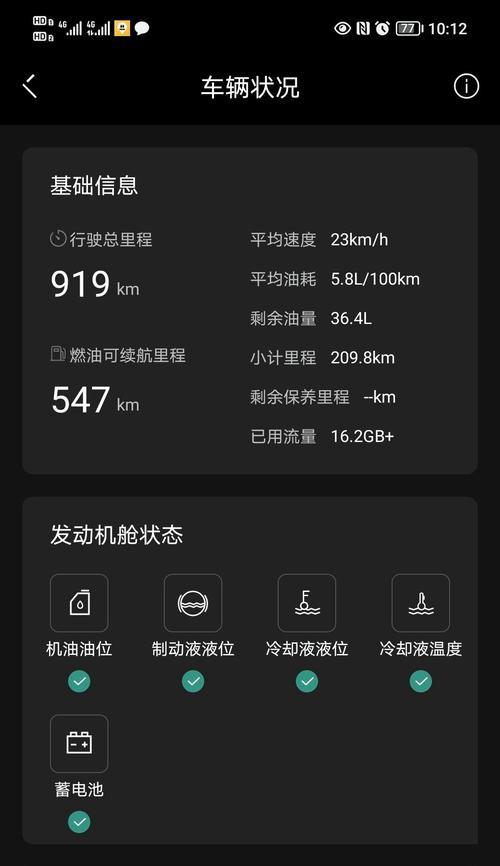
4.预防图标位置变化的策略
要防止图标位置变化,可以考虑以下策略:
避免频繁的系统更新和软件安装:这些操作可能会重置图标位置。
关闭自动排列图标:在Windows系统中,您可以关闭自动排列图标的功能,防止系统自动调整图标位置。
使用脚本或批处理文件:高级用户可以编写脚本或批处理文件来管理图标位置。
5.常见问题与解答
问:如何关闭自动排列图标的功能?
答:在Windows10中,您可以右击桌面空白处,选择“视图”选项,然后取消勾选“自动排列图标”。在更早的Windows版本中,方法类似,但菜单选项可能会有所不同。
问:桌面图标固定后,如何快速找到它们?
答:Windows系统通常会按照字母顺序排列桌面图标,或者您可以使用Windows搜索功能快速找到任何一个程序或文件。
结语
通过上述方法和策略,您应该能够有效地管理您的桌面图标,让它们保持在您最方便的位置,提升您的工作和娱乐体验。固定电脑图标位置是一个简单但实用的技巧,可以帮助您打造出一个专门为个人习惯和工作效率定制的电脑环境。通过细心调整和使用合适的工具,您的电脑桌面将迎来新生。
版权声明:本文内容由互联网用户自发贡献,该文观点仅代表作者本人。本站仅提供信息存储空间服务,不拥有所有权,不承担相关法律责任。如发现本站有涉嫌抄袭侵权/违法违规的内容, 请发送邮件至 3561739510@qq.com 举报,一经查实,本站将立刻删除。!
本文链接:https://www.abylw.com/article-8305-1.html























